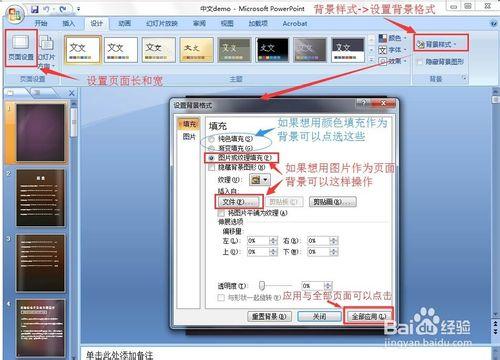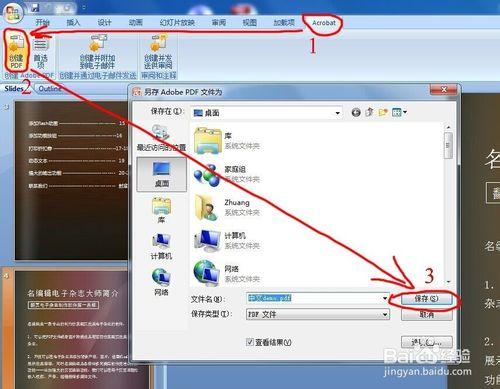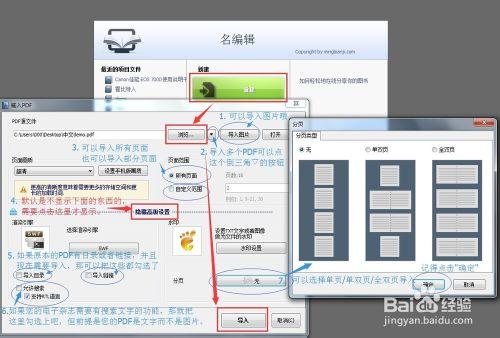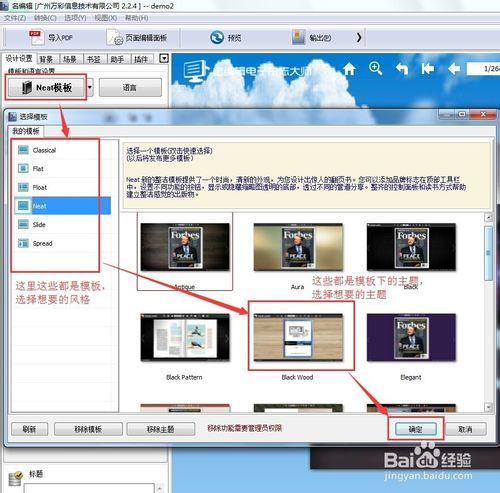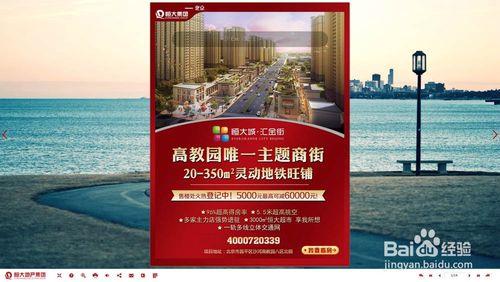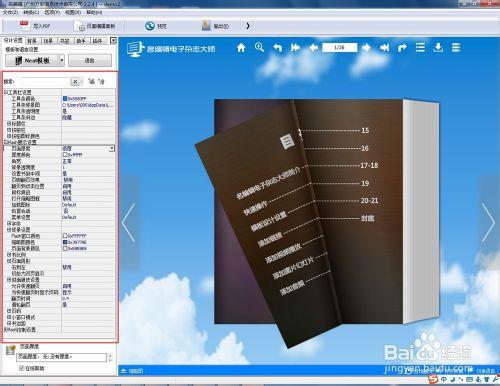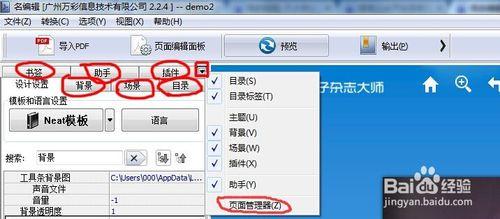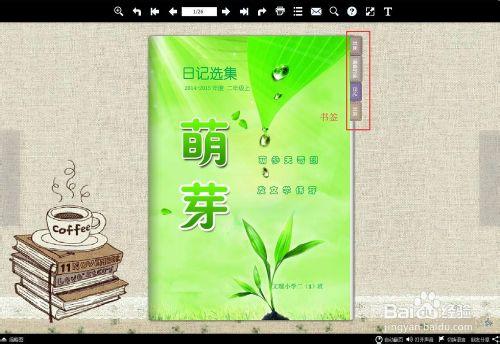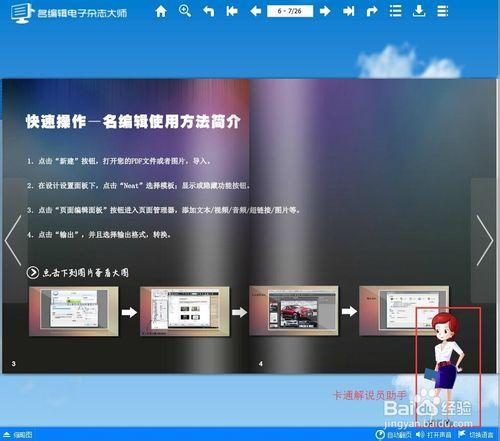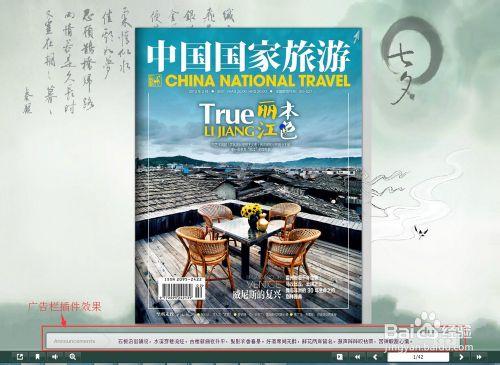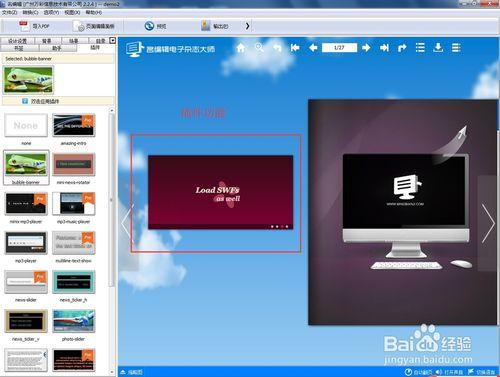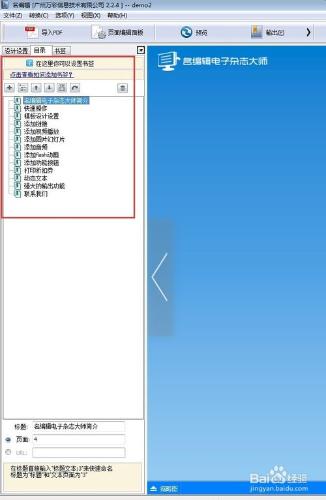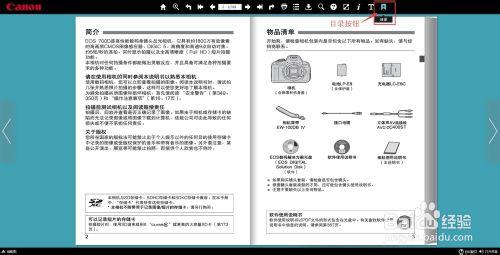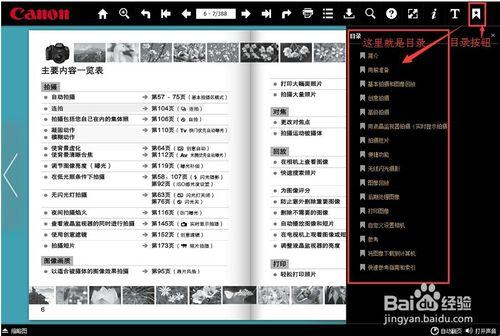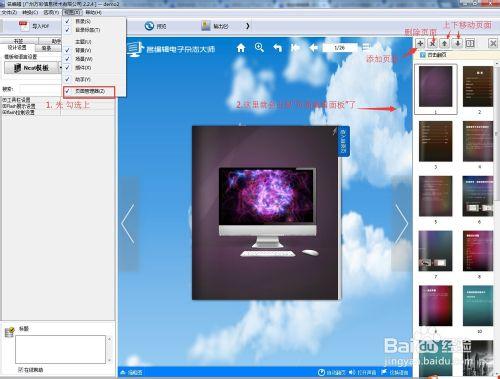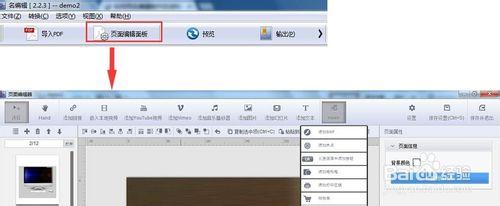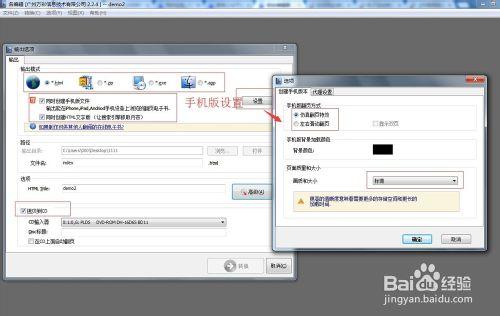電子雜誌製作軟體哪個好?相信很多需要製作電子雜誌的朋友們都很迷茫。
尤其是需要用它來工作的朋友,希望能找一個好用效果又好的,讓自己做出來的電子雜誌能深深的吸引著使用者瀏覽、讓領導誇讚。
工作上製作電子雜誌(電子刊物、電子宣傳畫冊、企業電子畫冊、電子期刊、電子書刊等),我們很多時候都是想要高效又高質量的完成,不希望軟體出任何差錯以免影響了繁忙的工作,而製作好之後,目的在於宣傳,精美的電子雜誌如果能深深的吸引著客戶或者讀者來看,那就是成功了,這款軟體就是最適合我們又是最好的。
那麼,到底什麼樣的電子雜誌製作軟體才是最好的呢?這裡向大家介紹一款符合本文所說的操作簡易又穩定、功能滿足工作的需求、效果非常精美大氣的電子雜誌製作軟體,也就是名編輯電子雜誌大師,它是目前最好的中文版企業級的電子雜誌製作軟體,好多政府單位、學校、報社媒體、企業公司都在用著這麼一款軟體。
這款軟體不但操作很簡單,而且功能強大——可以匯入PDF/圖片轉換成電子雜誌,也可以直接在軟體裡編輯製作電子雜誌,生成的電子雜誌有HTML、手機線上瀏覽(可以作為微雜誌分享哦)、*.EXE、*.APP(蘋果電腦離線瀏覽格式)、*.ZIP,是所有電子雜誌製作軟體中,生成的格式是最多種多樣的!
-------------------------------------------------------------
下面我們介紹一下可以先在PPT裡排版雜誌生成PDF,作為基礎內容匯入到名編輯軟體裡,再進行再次美化編輯,這樣會好很多也快很多,畢竟我們對PPT操作會比較熟練。
最後再介紹如何在名編輯裡直接排版製作電子雜誌。
工具/原料
名編輯電子雜誌大師【必備】
Microsoft Office PowerPoint(簡稱PPT,這裡我們用的是PPT2007)【必備】
Adobe PDF【必備】
Photoshop/美圖秀秀等等【選用】
一、用PPT製作電子雜誌結構,建議選擇頁面大小為A4紙的大小,再新增一些精美的背景圖片作為PPT頁面,然後新增雜誌內容,具體操作如下:
二、生成PDF。這個功能在PPT裡面有,具體操作如下:
三、使用名編輯電子雜誌大師,把PDF匯入進去,再設定一下效果,在頁面上新增一些效果,轉換成電子雜誌。
(一)開啟名編輯電子雜誌大師,點選“新建”按鈕,選擇需要匯入的PDF(題外話:名編輯可以同時匯入單個或者多個PDF具體官網有教程,也可以匯入圖片的哦),最後點選“匯入”。
(二)點選“設計設定”面板下的“Neat模板”按鈕,就會彈出“選擇模板”介面。
“我的模板”下就是一些不同風格的模板,而這些不同風格的模板下,就是各種各樣的主題。
特別指出的是,“Slide”模板是一個左右滑動翻頁的模板,所以這個軟體不但可以有模擬翻頁效果,還可以製作左右滑動翻頁效果(下圖第三張圖就是這個效果)。
我們選擇一個適合的主題,最後點選“確定”。 (題外話:官方有別的主題模板可以下載哦)。
這裡要注意一下,“預覽”按鈕,是每設定完一項或者幾項,想看下設定後的效果的話,需要點選一下“預覽”按鈕。
(三)模板設定——設定電子雜誌的功能按鈕和展示效果。
1.“設計設定”面板:
(提醒下,如果明明已經設定完了,但是點選了“預覽”按鈕後,設定無效依然是之前的效果,那你重新設定之後,按一下鍵盤上的Enter就好了)
比如“頁面厚度”可以設定整本書的厚度;“頁面陰影”可以設定頁面之間的陰影的深淺;“封面硬皮設定”可以設定硬皮的封面;“密碼”可以給電子雜誌設定密碼保護,限定瀏覽許可權。
除了這些還可以設定logo(以及點選logo就跳轉到某個網站),設定“主頁”按鈕,設定多國語言瀏覽介面,分享給別人的按鈕,背景音樂,自動播放,工具欄的顏色,工具欄上的按鈕或者文字的顏色,隱藏按鈕,文字複製,下載功能,古書的從後到左翻頁模式,頁面放大時是單頁放大還是雙頁放大,等等功能。
下圖第一張圖片中看起來厚厚的跟字典一樣的厚度,就是設定了“頁面厚度”,選擇了“很厚”的效果,第二張圖片就是設定了硬皮封面的效果,並且封面設定了綠色的邊框,第三張圖展示的是各個面板,下面會一一介紹:
2.“書籤”面板:
設定電子雜誌的書籤功能。
3.“助手”面板:
我們可以設定在電子雜誌的視窗顯示卡通人物解說員助手,可以直接插入錄製好的音訊、或者輸入中文/英文系統即可自動錄製聲音給解說員在相應的頁面配音。
4.“外掛”面板:
我們可以在電子雜誌的瀏覽視窗插入廣告、視訊、音訊、圖片幻燈片播放器,等等。
5.“背景”面板:
設定電子雜誌視窗的圖片背景,可以選擇系統自帶的背景圖片或者自定義自己新增背景圖片。
6.“場景”面板:
設定電子雜誌視窗的flash動態背景,可以選擇系統自帶的flash動畫或者自定義自己新增flash作為背景。
7.“目錄”面板:
設定電子雜誌的目錄跳轉功能。
8.“頁面管理器”面板:
通過這個面板,可以增加、刪除、上下移動頁面。
(四)開啟“頁面編輯面板”,在電子雜誌頁面上新增flash、文字、動態文字、聲音、視訊、圖片幻燈片、url超連結,等等。
(一會介紹第二種方法的時候會詳細的講如何在“頁面編輯面板”裡編輯製作頁面)
(五)輸出設定(可以生成HTML,手機線上瀏覽格式,*.EXE,*.APP,*.ZIP格式的電子雜誌):
HTML——可以用於網路上傳或者嵌入到網頁;
手機線上瀏覽格式(其實是包含在HTML格式下的HTML5格式)——可以設定模擬翻頁還是左右滑動翻頁效果。上傳網路後,可以在手機、平板上線上瀏覽,還可以作為微雜誌釋出到微信公眾號去分享;
*.EXE——在電腦中本地離線瀏覽;
*.APP——用於蘋果電腦MAC系統中離線瀏覽;
*.ZIP可以打包Email發給別人。
當然還提供了其他的輸出模式,例如可以直接錄製進入CD或者儲存到U盤。
注意事項
電腦需安裝好Adobe PDF,以便在用PPT排版好雜誌生成PDF後,能開啟PDF檢查這個PDF有沒有出問題。